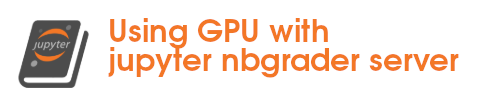5. Gestion des ressources GPU par l’enseignant#
En tant que membre d’une équipe pédagogique d’un cours sur un serveur Jupyter/nbgrader avec GPU, vous avez accès à des outils d’administration des ressources GPU.
Warning
L’accès à ces outils est réservé aux enseignants responsables de cours. Ces outils doivent etre utiliser à bon escient !
5.1. Vérifier l’utilisation des ressources par les étudiants#
En plus des commandes nvidia-smi ou nvidia-htop.py, en vous connectant sur
le service de gestion du cours (interface flask), vous avez accès à une page
de statut listant la charge CPU, la charge GPU et les jobs étudiants
s’exécutants sur le serveur.
En allant dans le menu Admin -> Status Jupyterhub, vous obtenez
l’information suivante:
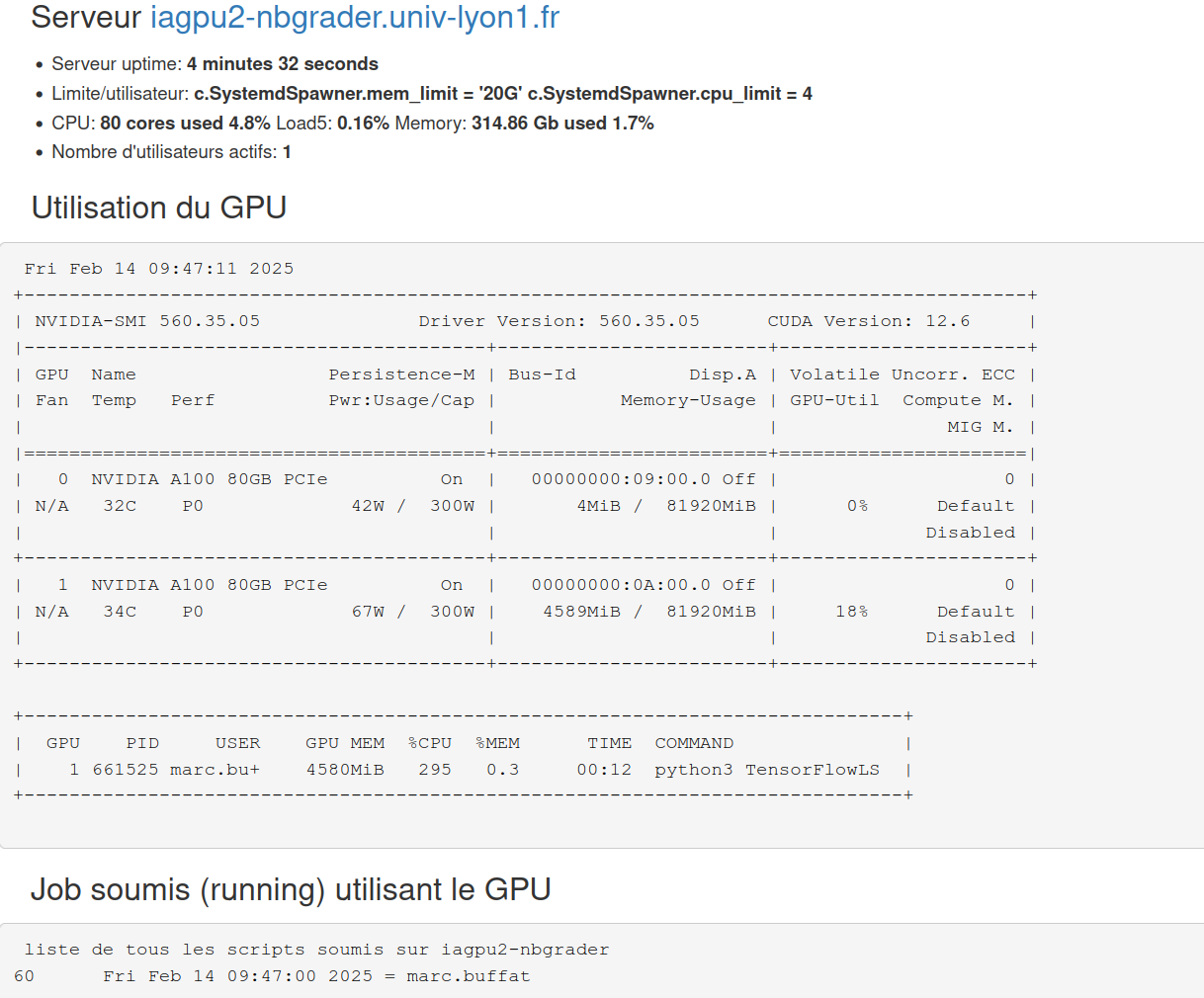
qui vous fournit la liste des programmes utilisant le GPU ainsi que la liste des jobs étudiants s’exécutant sur le serveur (avec la commande submit).
5.2. Arrêt d’un programme ou notebook étudiant#
Vous pouvez arrêter un programme étudiant, par exemple parce qu’il utilise i
trop de ressources, en allant dans le menu Admin -> Serveurs Etudiants.
Sur la page affichée, vous pouvez vous arrêter le serveur Jupyter de l’étudiant
et même vous connectez sur le compte de l’étudiant pour vérifier par exemple
son programme.
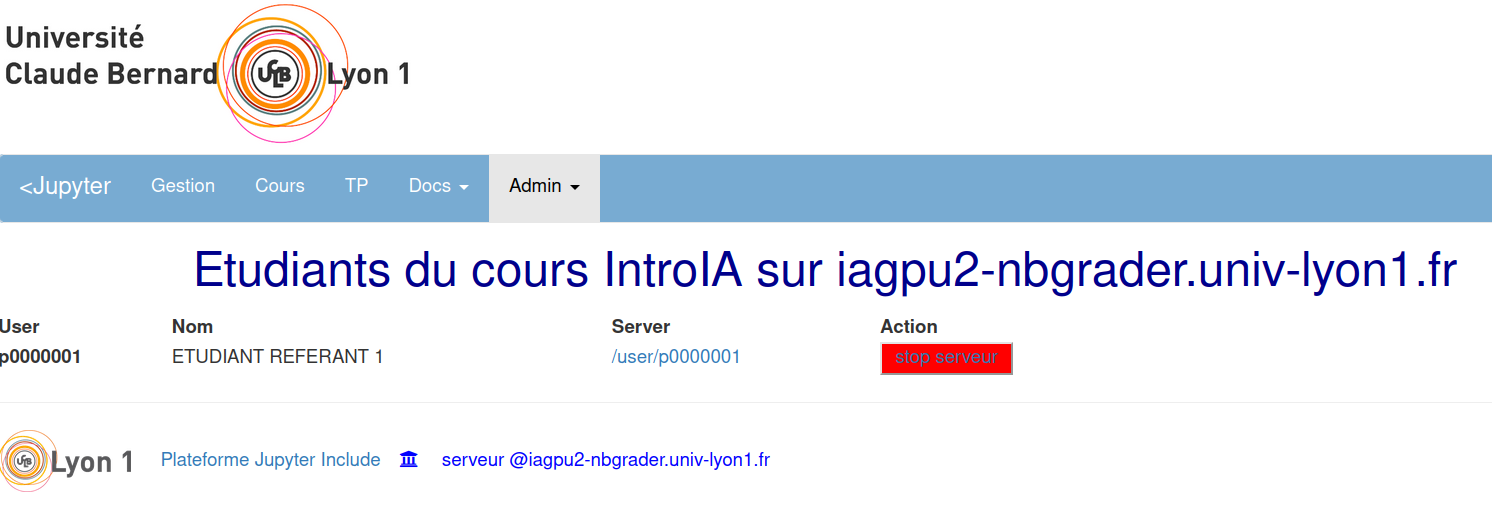
Pour arrêter le serveur de l’étudiant, il suffit de cliquer sur le bouton stop serveur. Pour se connecter
sur le compte de l’étudiant, il suffit de cliquer sur le nom du Server (p.e. /user/p0000001).
Vous pouvez aussi le faire pour tous les serveurs Jupyter en
allant dans le menu Admin -> Serveurs Jupyter, mais il faut dans
ce cas le faire avec prudence !
Enfin vous pouvez utiliser le programme submit pour arrêter un processus
à partir de son numéro de processus (pid):
submit kill pid
ou directement:
kill -9 pid